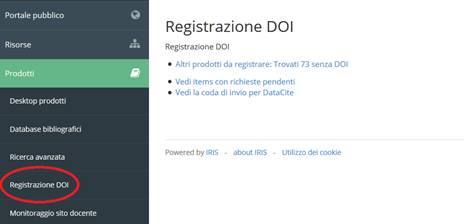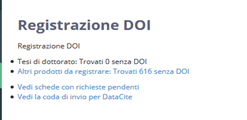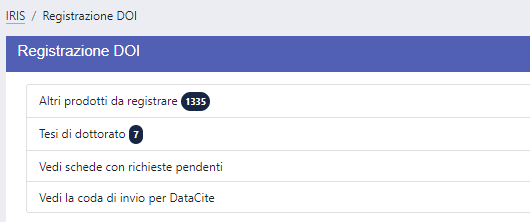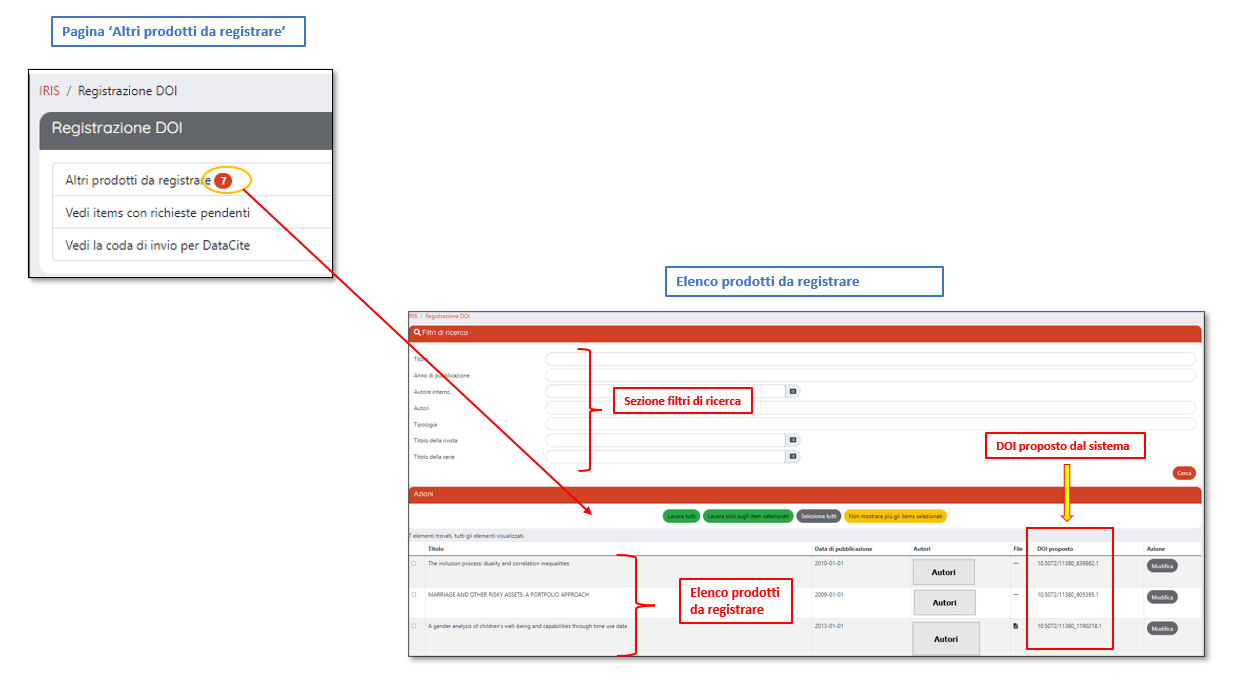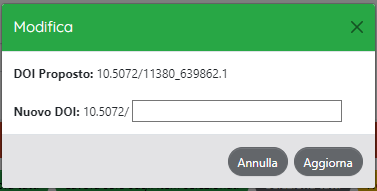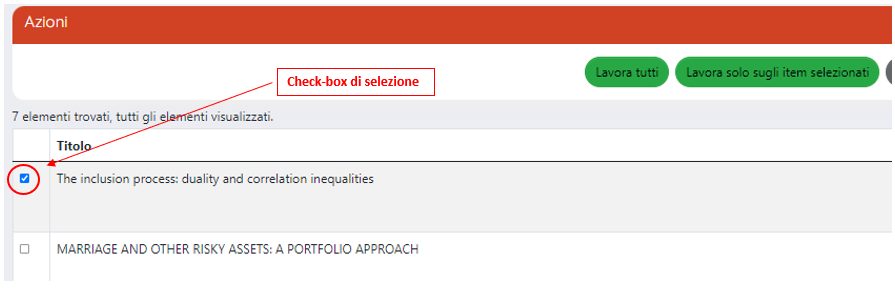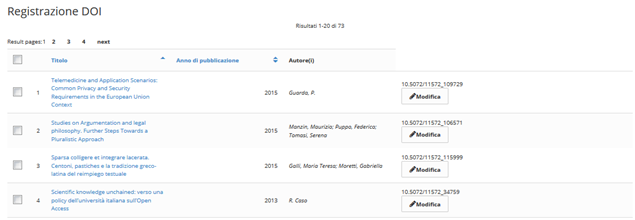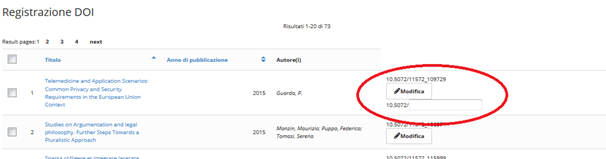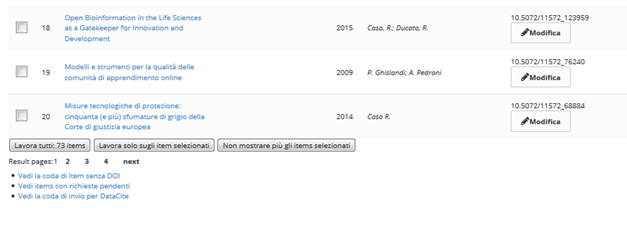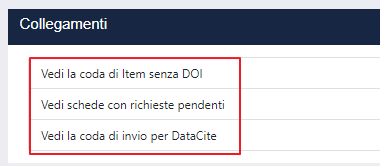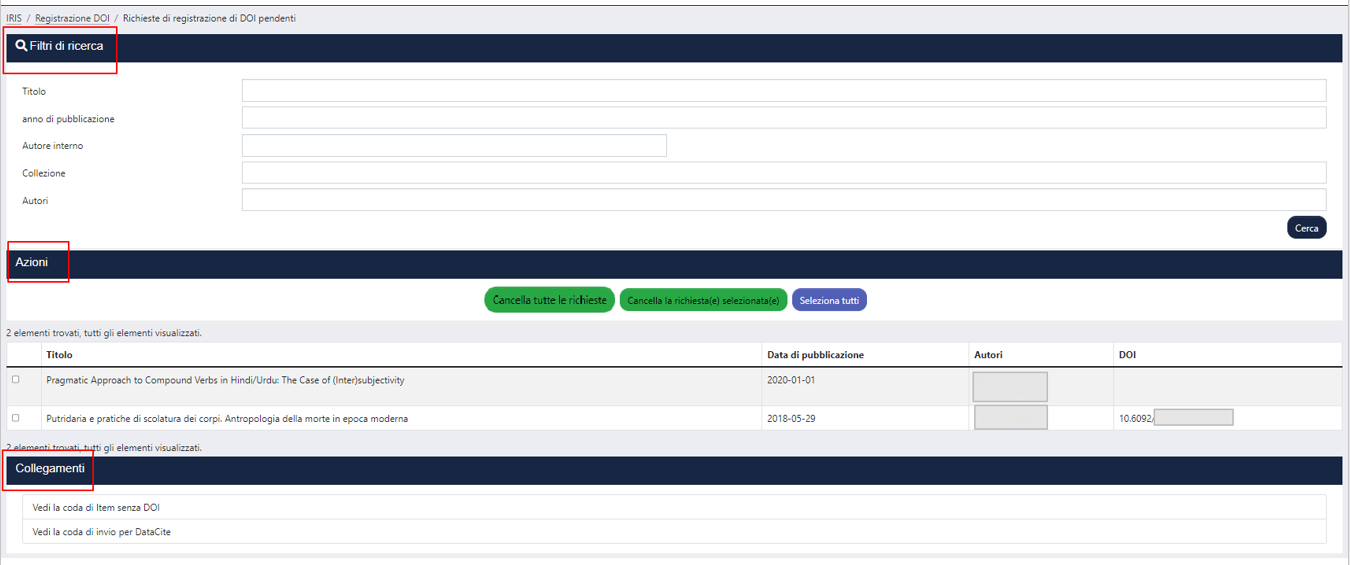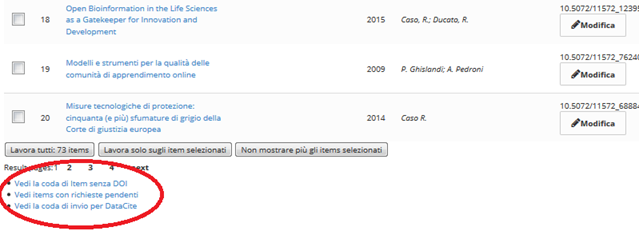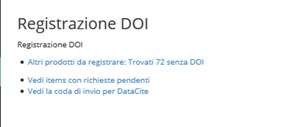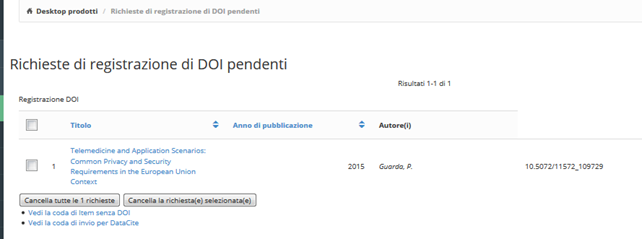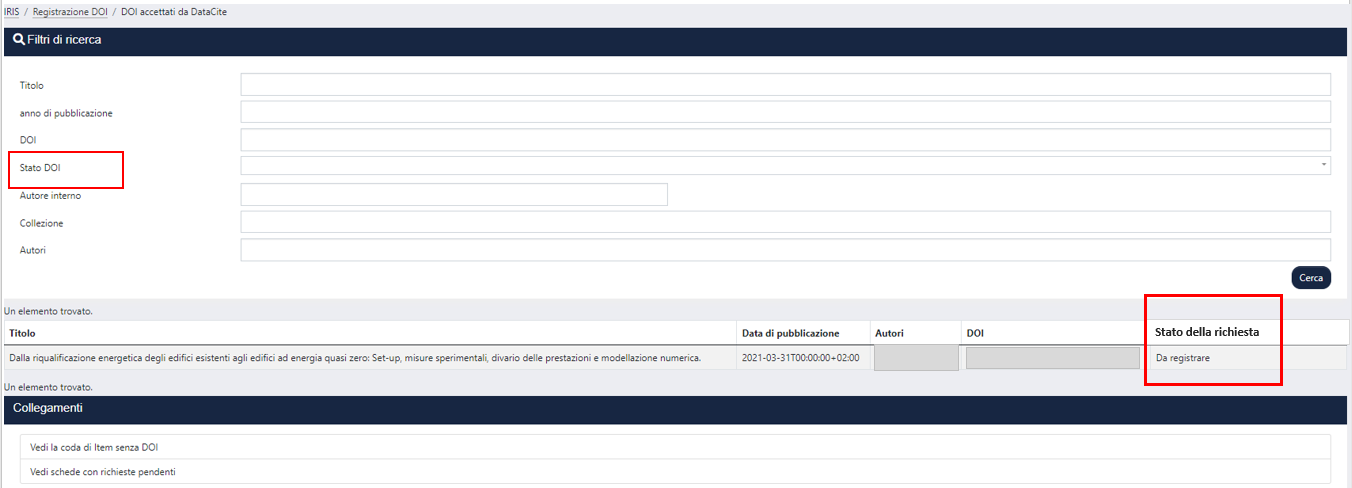| Table of Contents |
|---|
Per poter Attraverso questa funzionalità l'utente può registrare i DOI delle proprie pubblicazioni su DataCite. Per attivare la funzionalità è necessario l'Ateneo deve aver sottoscritto il contratto con la CRUI per la registrazione dei DOI tramite DataCite.Una volta ricevuto le credenziali (login name e password), l'Ateneo dovrà comunicarle , le credenziali attenute dovranno essere comunicate a CINECA che provvederà alla configurazione.
La funzione ‘Registrazione DOI’ "Registrazione DOI" è raggiungibile dal menu "Prodotti".
L’Ateneo può concordare con CINECA quali prodotti possano essere associati a un DOI. Usualmente vengono segnalate una o più tipologie di prodotti, ad esempio le Tesi di dottorato.
Al momento vengono indicati nella lista ‘Altri prodotti da registrare’ tutti i prodotti non ‘Tesi di dottorato’. Se l’Ateneo avesse scelto di configurare la funzionalità sia per le tesi che per altre tipologie di prodotto, il sistema riporterebbe una schermata simile alla seguente:
Funzionamento registrazione
E’ possibile modificare la stringa ‘Altri prodotti da registrare’ in Gestione delle etichette, nel caso si volesse specificare quali siano le altre tipologie associabili al DOI.
Sia per le Tesi di dottorato sia per le altre tipologie configurate per essere associate a un DOI viene mostrato il numero di prodotti da selezionare per richiedere il DOI.
In questo esempio non vi sono Tesi di dottorato (Trovati 0 senza DOI), mentre il sistema segnala 616 prodotti di altre tipologie senza DOI, quindi da verificare per richiederlo.
Cliccando sulla stringa dove viene indicato la presenza di prodotti selezionabili per ottenere il DOI, si ottiene un elenco come da seguente schermata:
L'associazione del DOI è possibile solo per le tipologie indicate nelle variabili di configurazione
La funzionalità è composta da quattro pagine:
1) Pagina principale contenente le seguenti informazioni
- numero di prodotti senza DOI per le tipologie configurate
- link alla pagina delle richieste pendenti;
- link alla pagina delle richieste in attesa di registrazione o registrate;
2) Pagina specifica per tipologia in cui sono presenti le pubblicazioni di quella data tipologia con i DOI proposti e modificabili. Si precisa che è possibile configurare al massimo 5 pagine specifiche.
3) Pagina dei prodotti passati in pending, ovvero in attesa di essere processati lato DataCite per l'associazione del DOI.
4) Pagina dei prodotti per cui è stata fatta richiesta di registrazione del DOI sulla banca dati DataCite e lo stato della richiesta.
Pagina Registrazione DOI
Nella pagina principale "Altri prodotti da registrare" o nella pagina specifica della tipologia es. Tesi di dottorato viene mostrato il numero di pubblicazioni che non hanno il DOI.
Al clic sul link della pagina si visualizza l'elenco delle pubblicazioni per cui è possibile richiedere la registrazione del DOI, come mostrato nell'immagine sottostante
La pagina è strutturata in tre sezioni:
- in testa alla pagina è presente la sezione "Filtri di ricerca", al fine di facilitare l'utente nell'individuazione della pubblicazione di interesse;
- nella parte centrale è presente la sezione "Azioni" in cui sono presenti le azioni permesse all'utente;
- in fondo alla pagina è visibile la sezione "Collegamenti" in cui sono presenti i link di accesso alle altre pagine che compongono la funzionalità in esame.
Modifica del DOI proposto
Per ogni prodotto presente nell'elenco, il sistema propone un DOI che viene esposto nella colonna "DOI proposto". L'utente ha la possibilità di apportare modifiche al DOI elaborato dal sistema, cliccando sul pulsante "Modifica" si apre la maschera di modifica del DOI (come da immagine sottostante).
La generazione del DOI proposta da sistema risponde a regole ben definite: il prefisso rimane uguale per tutti i prodotti dell'Archivio e la restante parte della struttura del codice viene decisa dall'Ateneo, a CINECA il compito di configurare la generazione nel modo corretto e secondo quanto richiesto dall'Ateneo.
Il valore indicato nel campo "Nuovo DOI..." andrà a sovrascrivere il DOI proposto dal sistema. Occorre precisare che la modifica è solo temporanea, il nuovo DOI non viene salvato sul database, quindi uscendo dalla pagina di registrazione il dato viene nuovamente sostituito con il DOI calcolato dal sistema, pertanto una volta modificato il DOI è opportuno procedere con l'invio della richiesta di registrazione dello stesso.
Per procedere all'invio della richiesta di registrazione del DOI occorre selezionare la pubblicazione(i) di interesse spuntando la casella di selezione (checkbox) posizionata a sinistra (vedi immagine sottostante)
| Info | ||
|---|---|---|
| ||
È possibile modificare le colonne che compongono l'elenco dei prodotti con DOI da registrare. Per , per farlo occorre effettuare una richiesta all'Help Desk di IRIS attraverso Customer Portal. |
Per inviare la richiesta di associazione prodotto/DOI a DataCite è necessario spuntare la casella a sinistra relativa a ogni singolo prodotto. E’ possibile modificare il DOI, in caso siano stati riscontrati errori, cliccando sul bottone ‘Modifica’.
Nell'esempio riportato qui sopra, è stato scelto di modificare il DOI proposto dal sistema. Il prefisso del DOI rimane identico per tutti i prodotti dell’ateneo (viene costruito con l’handle in pratica), ma l’identificativo handle di ateneo può essere seguito da una numerazione diversa da quella proposta.
Una volta selezionati i prodotti e/o, se necessario, aver modificato i DOI proposti, bisogna confermare l’invio a DataCite per l’approvazione, cliccando sui bottoni presenti a fondo pagina. Un esempio:
...
Azioni possibili
In alto, prima dell'elenco delle pubblicazioni, sono presenti le azioni che permettono la gestione delle pubblicazioni presenti in elenco:
- Lavora tutti - avvia la richiesta di registrazione per i prodotti presenti in elenco. Le richieste di registrazione vengono lavorate in modalità asincrona, ossia entrano in una coda di lavorazione e poi processate con task schedulato giornaliero.
- Lavora solo sugli item selezionati - avvia la richiesta di registrazione solo per le pubblicazione che hanno il flag sulla checkbox.
- Seleziona tutti/Deseleziona tutti - imposta il flag sulla checkbox solo ai prodotti presenti nella pagina visualizzata. Il pulsante "Deseleziona tutti" si attiva dopo la selezione massiva avviata con "Seleziona tutti" ed esegue la rimozione del flag dai prodotti selezionati.
- Non mostrare più gli item selezionati - se invece si vuole eliminare dall'elenco alcuni prodotti
...
- occorre selezionarli e successivamente cliccare il pulsante "Non mostrare più gli item selezionati".
Le pubblicazioni per le quali è stata avviata una richiesta di registrazione del DOI (quindi "lavorate") non sono più visibili in questo elenco.
Nell'ultima sezione denominata "Collegamenti" sono presenti i link alle altre pagine configurate per questa funzionalità.
Monitoraggio Richieste pendenti
Come specificato nella sezione dedicata alla registrazione del DOI, le richieste vengono processate e inviate a DataCite giornalmente tramite task schedulato. Tali richieste sono elencate nella pagina "Vedi schede con richieste pendenti"
La pagina è strutturata in tre sezioni:
- in testa alla pagina è presente la sezione "Filtri di ricerca", al fine di facilitare l'utente nell'individuazione della pubblicazione di interesse.
- nella parte centrale è presente la sezione "Azioni" in cui sono presenti le azioni permesse all'utente
- in fondo alla pagina, è visibile la sezione "Collegamenti" in cui sono presenti i link di accesso alle altre pagine che compongono la funzionalità in esame.
E' possibile cancellare le richieste che non sono state ancora inviate a DataCite.
| Info | ||
|---|---|---|
|
E’ possibile tornare alla pagina precedente, cliccando su una delle stringhe mostrate dal sistema in fondo pagina:
Ovvero, si ritorna ad esempio su questa schermata:
Monitoraggio richieste pendenti
E’ possibile monitorare le richieste inviate a DataCite tramite le funzionalità:
- Vedi items con richieste pendenti
- Vedi la coda di invio per DataCite
Le richieste pendenti riguardano i prodotti selezionati precedentemente, in attesa che DataCite provveda ad associare il DOI.
Nell’esempio riportato qui di seguito, viene visualizzato solo un prodotto in attesa di essere processato.
Finché DataCite non prenderà in carico la richiesta, è possibile cancellare il/i prodotto/i dall'elenco dei pendenti tramite il bottone ‘Cancella la/e richiesta/e selezionata/e’. Se invece fosse necessario eliminare tutte le richieste in elenco è possibile selezionare tutti i prodotti in lista tramite il bottone ‘Cancella tutte le XX richieste’.
Cliccando invece su ‘Vedi la coda di invio per DataCite’, il sistema espone lo stato relativo all'invio della richiesta DOI per ogni singolo prodotto.
Ad esempio (caso di installazione ambiente test):
...
IRIS è configurato di default per inviare giornalmente a DataCite |
...
le richieste di registrazione del DOI; su richiesta dell’Ateneo è possibile modificare la frequenza di invio. |
Azioni possibili
L'utente ha a disposizione i pulsanti:
- "Cancella tutte le richieste" - esegue la cancellazione di tutte le richieste presenti in elenco.
- "Cancella la richiesta(e) selezionata(e) - esegue la cancellazione delle richieste selezionate dall'utente attraverso apposizione del flag sulla checkbox posizionata a sinistra dell'item.
- Seleziona tutti/Deseleziona tutti - imposta il flag sulla checkbox solo ai prodotti presenti nella pagina visualizzata. Il pulsante "Deseleziona tutti" si attiva e prende il posto del pulsante "Seleziona tutti" ed esegue la rimozione del flag dai prodotti selezionati.
Dopo la cancellazione della richiesta di registrazione in stato pendente, l'item torna ad essere visibile nella pagina di registrazione del DOI.
Le richieste inviate a DataCite vengono esposte nella pagina "Vedi la coda di invio per Datacite"; in questa pagina è possibile verificare lo stato della richiesta.
Monitoraggio richieste inviate a DataCite
Attraverso questa pagina è possibile monitorare le richieste di registrazione inviate a DataCite e verificarne lo stato di lavorazione. Gli stati previsti sono quelli indicati nel campo filtro di ricerca "Stato DOI": "Da registrare", "Da riservare", "Registrato", "Riservato", "Aggiorna riservato", "Aggiorna registrato", "Aggiorna pre-registrazione", "Da eliminare", "Eliminato".
. Un altro job è invece necessario per richiamare il servizio DataCite e accogliere le risposte.In sintesi, dal menù registrazione DOI è possibile monitorare le richieste pendenti, quelle accettate o respinte, ma la procedura viene completata solo dopo la risposta di DataCite.